wps表格筛选数据简单操作方法:
1、首先选中一行,如标题行,然后在“开始”菜单中找到“自动筛选”并点击。此时选中的标题行就会出现一排下拉小箭头;
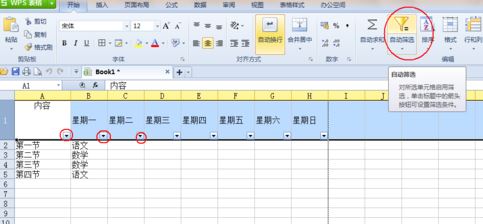
2、点击小箭头,则就是筛选箭头选在列的所有数据可以单选也可以多选,除此之外,容易被忽视的还有一个“文本筛选”的内容(或果是数据的话,则会出现“数字筛选”),就可用关键字进行批量筛选。此时进行单选,然后确定回来,可以看到下方的提示从多少个选项中筛选出多少记录,这样方便简单的统计。
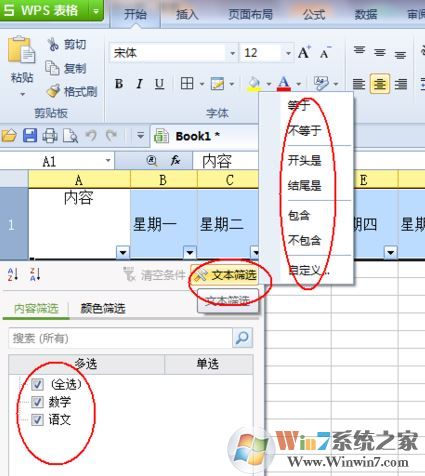
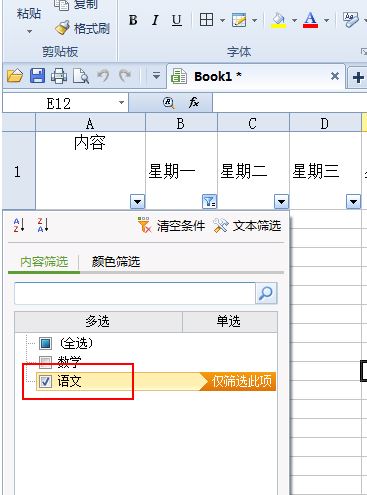
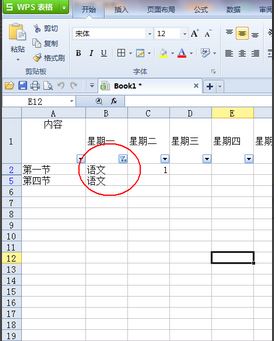
以上便是winwin7小编给大家分享介绍的关于wps表格筛选数据简单教程!
分享到:

